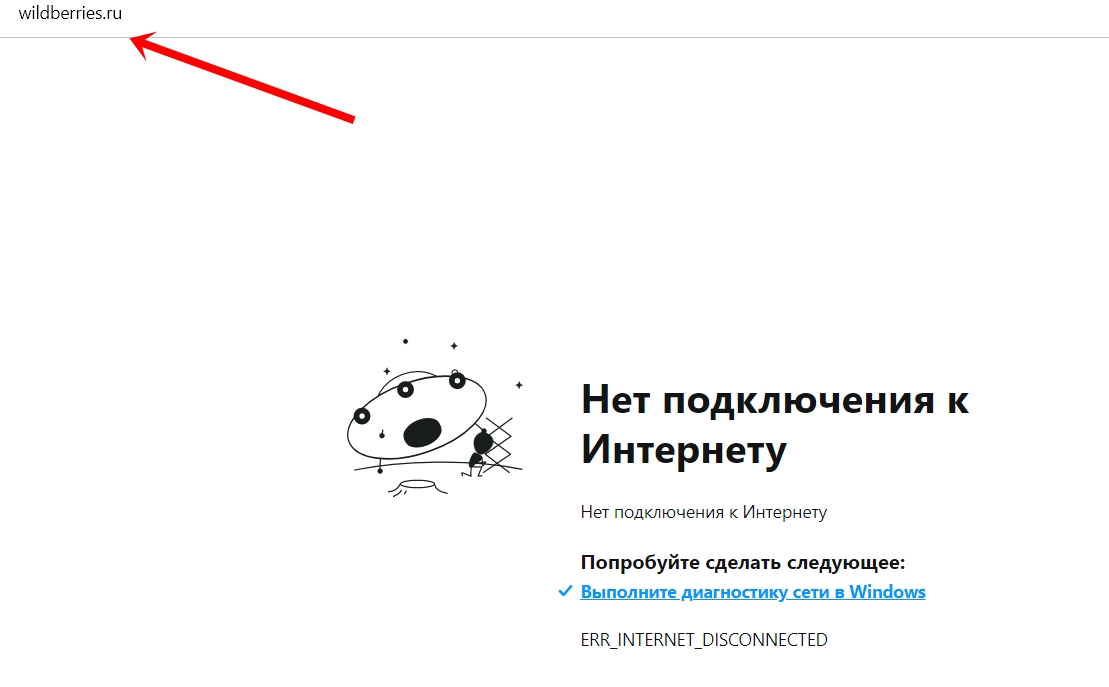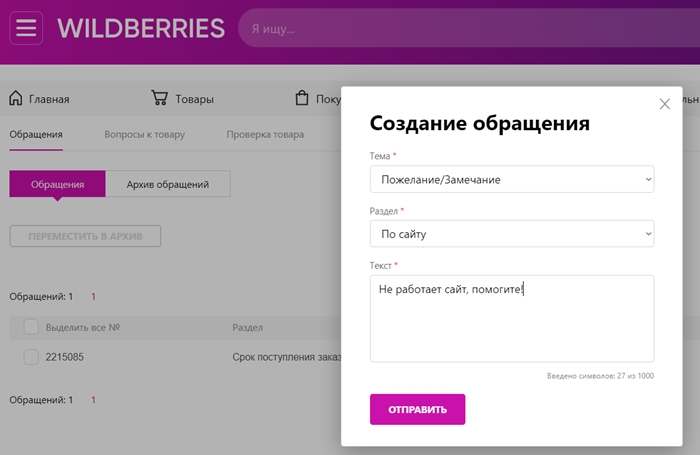- Как исправить, что приложения работают только на Wi-Fi (Android и Iphone) 2021
- rytp баÑбоÑÐºÐ¸Ð½Ñ Ð±ÐµÐ· маÑа VIDEOMEGA RU
- Перезагрузить телефон
- Удалить SIM-карту
- Выключите и включите сотовые данные
- Включить роуминг данных для мобильных данных
- Android
- iPhone
- Как просмотреть сохраненные пароли Wi-Fi на Android и iOS
- Разрешить приложению использовать сотовые данные
- Проверьте лимит мобильных данных
- Предоставить разрешение на использование данных сервисам Play
- Очистить кеш браузера
- #поиск проблемы
- Обновить приложение
- Сбросить настройки сети
- Android
- iPhone
- Обновить настройки мобильных данных
- Обновить операционную систему
- Как использовать свой Android в качестве повторителя Wi-Fi
- Больше вещей для проверки
- Что такое MOM.exe? Это вирус? Как исправить ошибку приложения MOM.exe?
- Что такое приложения отслеживания сна, как они работают, лучшие приложения
- Как Google знает, что вы только что посетили Амазонку
- Не работает Вайлдберриз сегодня: причины сбоя
- Почему сегодня не работает Wildberries?
- Сбой в приложении Вайлдберриз
- Причины сбоя оплаты
- Сбой в доставке на WB
Как исправить, что приложения работают только на Wi-Fi (Android и Iphone) 2021
rytp баÑбоÑÐºÐ¸Ð½Ñ Ð±ÐµÐ· маÑа VIDEOMEGA RU
Преимущество мобильных телефонов заключается в том, что вы можете легко переключаться между Wi-Fi и мобильными данными. Когда один не работает, другой пригодится. Однако Wi-Fi работает только тогда, когда вы находитесь рядом с маршрутизатором или в зоне бесплатного Wi-Fi. В других случаях каждый полагается на мобильные данные.
К сожалению, иногда приложения работают только по Wi-Fi. То есть, когда вы переключаетесь на мобильные данные, они работают не так, как задумано. Конечно, никто не хотел бы оказаться в такой ситуации.
К счастью, вам не нужно быть. Здесь вы найдете некоторые исправления для решения проблемы приложений, работающих только на Wi-Fi, а не на мобильных данных.
Давайте проверим их.
Перезагрузить телефон
Прежде чем мы начнем погружаться в другие решения, перезагрузите телефон. В большинстве случаев проблема будет решена простой перезагрузкой устройства.
Удалить SIM-карту
Поскольку проблема связана только с мобильными данными, попробуйте извлечь SIM-карту. Затем вставьте его снова. Надеемся, что приложения снова начнут работать с мобильными данными.
Выключите и включите сотовые данные
Во-первых, убедитесь, что на вашем телефоне включены сотовые данные. Если он выключен, включите его. И, если он включен, выключите его и включите, чтобы обновить.
Включить роуминг данных для мобильных данных
Если вы находитесь в другом штате или стране, отличной от вашей, необходимо включить настройку роуминга данных. Если он отключен, мобильные данные не будут работать.
Вот как это сделать.
Android
Шаг 1: Зайдите в Настройки, затем в Сеть и Интернет.
Шаг 2: Нажмите на Мобильную сеть и включите Роуминг. Перезагрузите ваше устройство
iPhone
Шаг 1 : Откройте «Настройки» и перейдите в «Мобильные данные».
Шаг 2. Нажмите «Параметры мобильных данных» и включите роуминг данных. Перезагрузите телефон.
Также на
Как просмотреть сохраненные пароли Wi-Fi на Android и iOS
Разрешить приложению использовать сотовые данные
На iPhone, если проблема связана только с конкретным приложением, таким как WhatsApp, Instagram или YouTube, которое не работает с мобильными данными, убедитесь, что у него есть разрешение на использование сотовых данных.
Для этого откройте «Настройки» и перейдите в «Мобильные данные». Прокрутите вниз и проверьте, зеленый ли переключатель рядом с проблемным приложением. Если он выключен, нажмите на него, чтобы включить.
Проверьте лимит мобильных данных
Телефоны Android оснащены функцией, при которой мобильные данные отключаются, как только они автоматически достигают установленного предела. Это помогает в управлении использованием данных. Вы должны проверить, включена ли конкретная настройка на вашем телефоне.
Для этого перейдите в Настройки> Использование данных. На некоторых телефонах вы найдете его в разделе «Сеть и Интернет». Вы также используете поиск, чтобы найти его.
В разделе «Использование данных» нажмите «Предупреждение и ограничение данных». Либо отключите параметр «Установить ограничение данных», либо увеличьте предел.
Предоставить разрешение на использование данных сервисам Play
Сервисы Google Play играют решающую роль в правильном функционировании вашего телефона Android. Сервисы Play должны иметь доступ к неограниченному использованию данных и разрешение на использование данных в фоновом режиме. Если какой-либо из этих двух параметров отключен, у вас могут возникнуть проблемы с сотовыми данными.
Чтобы это исправить, выполните следующие действия:
Шаг 1: Откройте Настройки на вашем телефоне и перейдите в Приложения / Диспетчер приложений.
Шаг 2. Найдите Сервисы Google Play в разделе Все приложения. Нажмите на использование данных.
Шаг 3: Убедитесь, что включены настройки Фоновых данных и Неограниченного использования данных.
Шаг 4. Перезагрузите телефон и попробуйте использовать приложения для мобильных данных. Они должны работать нормально.
Очистить кеш браузера
На Android попробуйте очистить кеш браузера по умолчанию. Мы продемонстрируем для Google Chrome.
Шаг 1. Откройте Chrome и коснитесь трехточечного значка в правом верхнем углу. Выберите Настройки из меню.
Шаг 2: Нажмите на конфиденциальность, а затем очистить данные просмотра.
Шаг 3: Проверьте кэшированные изображения и файлы. Снимите галочку с других вещей. Затем нажмите на Очистить данные. Перезагрузите ваше устройство.
Также на
#поиск проблемы
Обновить приложение
Если только определенное приложение не работает с мобильными данными, проверьте, доступно ли обновление. Для этого откройте Play Store (Android) и App Store (iPhone) и найдите приложение. Если доступно обновление, вы увидите опцию «Обновить».
Сбросить настройки сети
Одним из известных решений для устранения этой проблемы является сброс настроек сети. Доступный как на устройствах Android, так и на устройствах iOS, он также отображается как «Сброс Wi-Fi, мобильных устройств и Bluetooth» на устройствах Android.
Вот как это сделать.
Android
Шаг 1: Откройте «Настройки» и перейдите в «Система».
Шаг 2: Нажмите на параметры сброса, доступные в разделе «Дополнительно».
Шаг 3 : Нажмите «Сбросить Wi-Fi, мобильный телефон и Bluetooth». Следуйте инструкциям на экране.
iPhone
Шаг 1: Откройте Настройки и перейдите в Общие.
Шаг 2: Нажмите Сброс, затем Сброс настроек сети.
Обновить настройки мобильных данных
Для этого вам нужно позвонить своему оператору мобильной сети и попросить у него настройки данных. Затем добавьте его вручную, как описано ими.
Обновить операционную систему
Иногда проблема заключается в самой операционной системе. И Apple, и Google быстро выпускают исправления, если это так. Поэтому проверьте наличие обновлений в вашей операционной системе.
На Android перейдите в Настройки> Система> Обновление системы. Кроме того, поиск обновлений с помощью панели поиска в настройках.
На iPhone перейдите в «Настройки»> «Основные»> «Обновление системы».
Также на
Как использовать свой Android в качестве повторителя Wi-Fi
Больше вещей для проверки
Мы надеемся, что одно из вышеперечисленных решений восстановило мобильные данные на вашем телефоне. Если это все еще доставляет вам проблемы, отключите VPN на своем телефоне (если вы им пользуетесь) и проверьте, достаточно ли у вас кредитов или баланса на вашем мобильном телефоне для использования данных.
Далее: Знаете ли вы, что вы можете найти точки доступа Wi-Fi с помощью приложения Facebook? Знать, как это сделать.
Что такое MOM.exe? Это вирус? Как исправить ошибку приложения MOM.exe?
Является ли MOM.exe вирусом? В этом сообщении объясняется, что такое MOM.exe и говорит вам, что делать, если вы получаете ошибку приложения MOM.exe на вашем ПК с ОС Windows.
Что такое приложения отслеживания сна, как они работают, лучшие приложения
Объяснение технических руководств: что такое приложения для отслеживания сна, как они работают и лучшие приложения для iOS и Android.
Как Google знает, что вы только что посетили Амазонку
Учебник о том, как работает реклама Google и как она отслеживает ваши действия в Интернете.
Источник
Не работает Вайлдберриз сегодня: причины сбоя
Wildberries привлекает внимание широким ассортиментом товаров в различных категориях (быттехника, электроника, товары для дома и т.д.), скидками, удобством совершения покупок и доставки. Однако даже такие крупные магазины как Вайлдберриз не застрахованы от сбоя. На основных проблемах, которые сегодня возникают с маркетплейсом и их решении, остановимся подробнее.
Почему сегодня не работает Wildberries?
Существует ряд причин, по которым сайт магазина может быть недоступен. Они могут быть вызваны как неполадками со стороны сервера, так и со стороны пользователя. Проблемы возможны также у вашего интернет-провайдера.
Сбой в приложении Вайлдберриз
С мобильным приложения WB также бывают сбои. К таковым можно отнести, например, невозможность входа на сайт, при этом в программе выдает сообщение «Ошибка на сервере, попробуйте позже». Бывает и ряд других ошибок. Часто при обращении в службу поддержки с подобными проблемами специалисты отвечают, что на их стороне с сайтом неисправностей не наблюдается. В этом случае рекомендуется проверить память на своем гаджете, возможно, ее просто не хватает для нормальной работы программы.
Также стоит обновить приложение, если доступны новые версии, ведь ПО постоянно дорабатывается. Если сбой в работе Вайлдберриз сохраняется и сегодня, тогда стоит зайти в раздел «Обращения» в личном кабинете. Затем отметить, с какого именно девайса вы заходите в приложение, указать ОС и ее версию, а также версию приложения, которое стоит на вашем гаджете. Посмотреть данную информацию можно в разделе «О приложении».
Причины сбоя оплаты
Если при оплате товара на Вайлдберриз произошел сбой, то причины могут быть следующими:
- Проблемы непосредственно у самого маркетплейса. Нюансы с кэшем браузера, через который пользователь заходит на WB. Блокировка антивирусной программой. Проблемы с банком, который выполняет переводы. Платежи также может блокировать процессинговая компания.
На большинство из перечисленных проблем пользователь повлиять никак не сможет. Единственное, что можно попробовать – это очистить кэш браузера. В остальных случаях остается только ждать.
Сбой в доставке на WB
Многие пользователи столкнулись со сбоями в доставке Валберис. В данном случае как на сайте, так и в приложении оплаченная доставка отсутствует. В мобильном ПО присутствуют уведомления «Доставка не ожидается» или «Нет актуальных доставок», в то время как товар должен вот-вот прийти. Если у вас возникли аналогичные проблемы, не стоит впадать в панику, поскольку это всего лишь небольшие сбои в работе системы Вайлдберриз. Наиболее вероятная причина – проводятся технические мероприятия на серверах WB или обновляются коды для получения товаров на следующий день.
Как решить проблему? Со стороны пользователя нужно немного подождать, пока восстановится работоспособность магазина. Как правило, такие нюансы если и возникают, то на короткое время. На какое точно, вам никто не скажет. Исходя из отзывов, сбой в работе WB у некоторых пользователей устраняется за несколько минут, ну а другим приходится подождать день. За заказ не стоит переживать: он придет в любом случае в самое ближайшее время.
Источник